Laplicació de càmera per a iPhone o iPad sobre a la pantalla negra

Us mostrem alguns passos per provar si l'aplicació Càmera per a iPhone o iPad mostra una pantalla negra i no funcionarà correctament.
iPadOS és el sistema operatiu que s'executa avui a l'iPad. No fa gaire temps, així que potser no heu tingut temps de veure tot el que ofereix aquest sistema operatiu.
iPadOS ofereix coses com ara suport per a unitats externes, multitasca millorada, millor pantalla d'inici i molt més. Però, on aneu per trobar tots els consells i trucs que us ofereix? Això és el que aprendràs en aquest tutorial.
Hi ha un mode fosc nou i útil que podeu activar fàcilment. Per activar-lo aneu a:
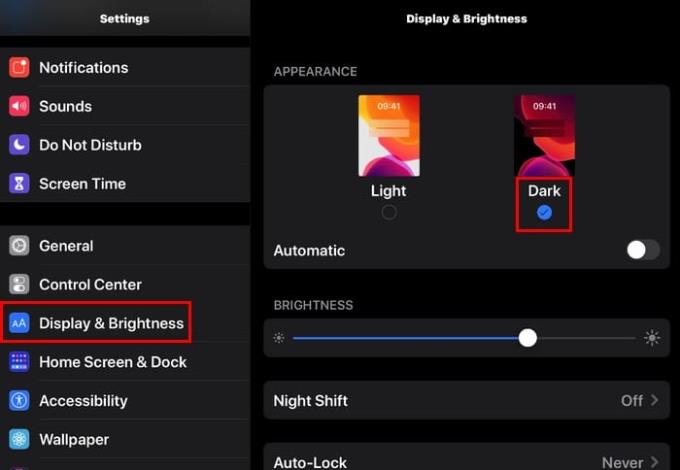
Hi ha una opció automàtica just a sota de l'opció de mode clar i fosc. El que fa aquesta opció és que quan sigui el dia, el tema sempre serà lleuger. Quan és de nit, el tema canviarà automàticament al mode fosc.
Per mantenir el mode fosc activat permanentment, assegureu-vos que l'opció automàtica estigui desactivada.
Els widgets i les icones d'aplicacions ara poden viure en pau. Per afegir permanentment un giny a la pantalla d'inici, fes lliscar cap a la dreta des de l'extrem esquerre de la pantalla perquè apareguin els widgets i fes lliscar cap avall a la vista d'avui.
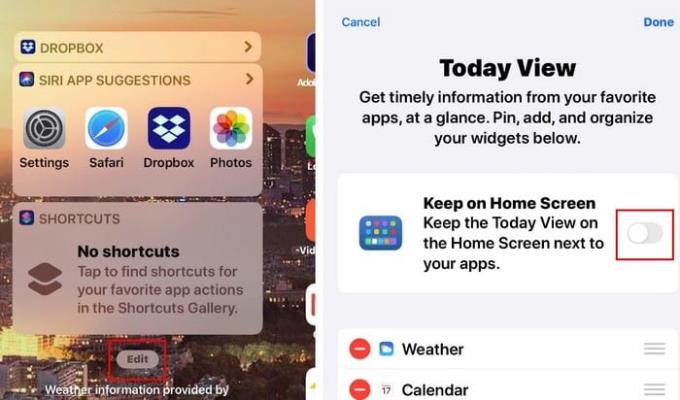
Toqueu l'opció Edita i activeu l'opció que diu Mantenir a la pantalla d'inici.
Quan utilitzeu l'iPad en mode horitzontal, escriure pot ser una mica complicat quan s'escriu amb una mà. Això es pot arreglar fàcilment reduint el teclat. Només heu de pessigar el teclat i moure els dits cap a fora cap a dins.
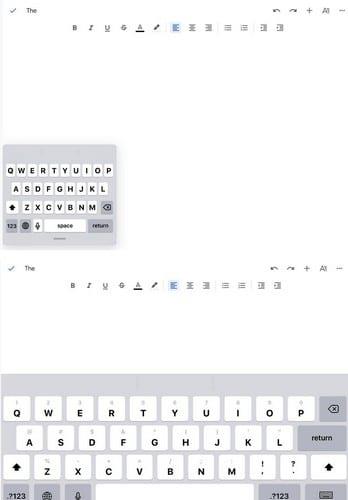
Perquè el teclat torni a la seva mida completa, col·loqueu els dits junts al teclat i esteneu-los. Assegureu-vos que això es fa ràpidament perquè funcioni.
Per copiar a l'iPadOS, tot el que heu de fer és tocar la paraula que voleu copiar per seleccionar-la i fer un pessic de tres cercadors de manera cap a dins. Per enganxar el text, haureu de tornar a fer el moviment dels tres dits, però aquesta vegada feu-ho estenent els dits (cap a dins-exterior).
Quan compreu un telèfon nou, òbviament, voleu comparar les especificacions entre les vostres dues opcions principals. La comparació d'especificacions pot resultar una mica confús quan sempre heu de canviar d'una pestanya a una altra.
Per tenir dues finestres d'aplicacions diferents a la pantalla, obriu una de les aplicacions. Per exemple, suposem que voleu que Chrome i Google Docs estiguin oberts. Primer, obriu Chrome i, a continuació, feu lliscar lentament cap amunt des de la part inferior de la pantalla i premeu llargament la icona de Google Docs i arrossegueu-la cap a la dreta o l'esquerra. Les pàgines s'han d'ajustar com a la imatge següent.
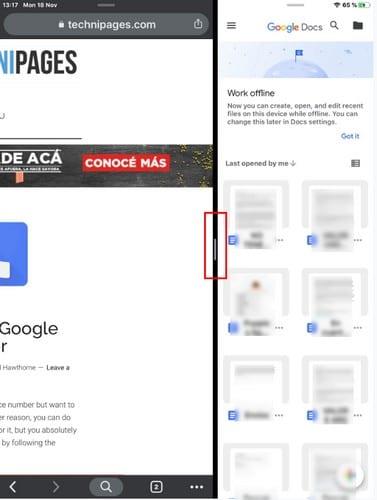
També veureu un divisor entre les dues finestres. Per fer que un costat sigui més destacat que l'altre, simplement toqueu aquest divisor i estima'l a la dreta o a l'esquerra. També podeu fer que les aplicacions canviïn de costat.
Si voleu que Chrome estigui a la dreta en lloc de l'esquerra, feu lliscar el dit cap a l'esquerra o dreta a la part superior de la finestra i les finestres canviaran automàticament.
Per veure totes les aplicacions d'instància juntes, llisca cap amunt des de la part inferior de la pantalla fins que vegis totes les aplicacions d'instància que tens obertes.
Per veure les opcions de l'aplicació, premeu llargament l'aplicació i apareixerà el menú amb diverses aplicacions per triar.
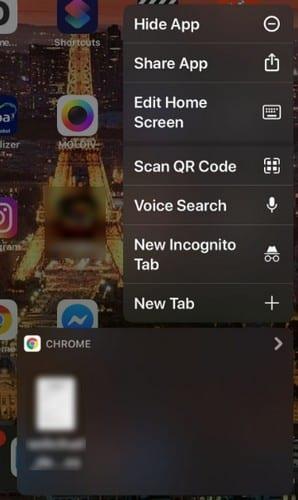
Canviar la ruta de descàrrega al vostre iPad és ràpid. Anar a:
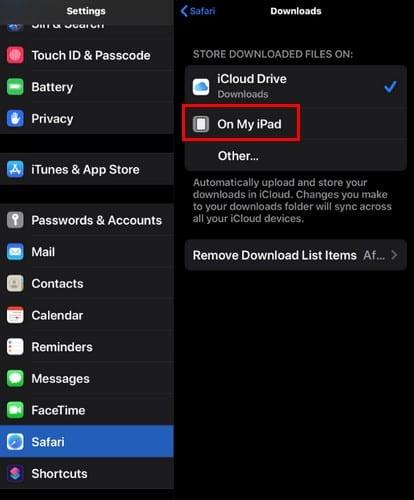
Configuració
Safari
Descàrregues
Al meu iPad
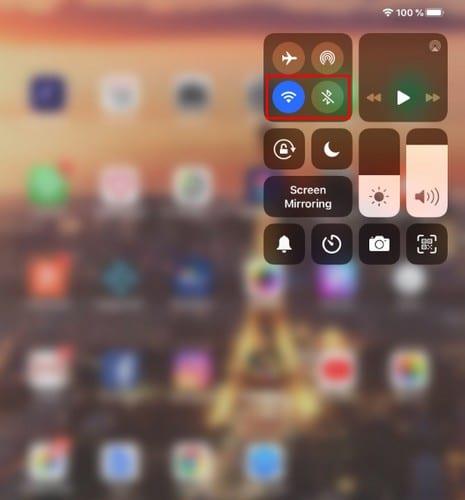
Activar Bluetooth i WiFi és més fàcil que mai. Feu lliscar el dit cap avall des de la part superior dreta de l'iPad per mostrar el Centre de control. Les icones de WiFi i Bluetooth estaran una al costat de l'altra.
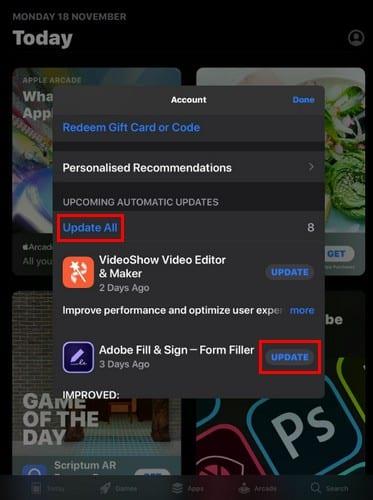
Les coses han canviat quan es tracta d'actualitzar aplicacions a iPadOS. Quan obriu la botiga d'aplicacions, no trobareu la secció Actualitzacions on hi havia abans. Per actualitzar les teves aplicacions, has de:
Toqueu la icona del vostre perfil
Llisca cap avall fins a Pròximes actualitzacions automàtiques
Trieu actualitzar totes les aplicacions o les aplicacions específiques
Tindràs l'opció d'actualitzar totes les teves actualitzacions. O aplicacions específiques tocant el botó d'actualitzacions a la dreta de cada aplicació.
L'objectiu d'iPadOS és millorar la vostra experiència que abans. Per descomptat, t'has d'acostumar a que les coses no siguin on abans eren, però t'hi acostumaràs en poc temps. Quina característica estàs més content? Feu-m'ho saber als comentaris a continuació.
Us mostrem alguns passos per provar si l'aplicació Càmera per a iPhone o iPad mostra una pantalla negra i no funcionarà correctament.
Sovint podeu solucionar problemes amb la pantalla de l'iPad d'Apple on es mostren píxels ondulats o tènues amb només uns quants passos.
Configureu la vostra música perquè es repeteixi a l'iPhone, l'iPad o l'iPod Touch d'Apple mitjançant aquest senzill tutorial.
Us mostrem diverses maneres d'apagar la ràdio a l'iPhone, l'iPad o l'iPod Touch d'Apple.
Obteniu informació sobre com descarregar fitxers al vostre iPad d'Apple des del servei Dropbox mitjançant aquest tutorial.
Una característica poc coneguda als iPhones és la possibilitat d'establir una resposta automàtica mitjançant iMessage quan no esteu disponible, igual que ho faríeu quan no sou.
Amb cada actualització, els usuaris d'iPad poden gaudir de les funcions que estaven esperant. Les actualitzacions solen significar finalment aconseguir solucions als problemes que heu hagut de resoldre
Personalitzar el vostre iPad d'Apple és imprescindible. Dóna a l'iPad el teu toc personal i fa que l'ús sigui molt més agradable. No fa gaire, l'iPad va tenir el seu
Ajuda per trobar la icona de l'App Store que us falta al vostre iPhone o iPad d'Apple.
Resoldre un problema en què no podeu eliminar una aplicació del vostre iPhone o iPad d'Apple perquè la X no apareix com s'esperava.
Com restaurar la capacitat Slide to Unlock a Apple iOS 10.
Les notes són una bona manera de desar informació per a més endavant. Quan no tens pressa, hi ha diverses maneres no només de conservar la teva informació sinó de personalitzar-la. Apreneu 4 maneres efectives de prendre notes ràpides a l'iPad amb aquest tutorial.
Obteniu informació sobre com suprimir els suggeriments d'aplicacions Siri al vostre iPhone i iPad d'Apple.
Com restablir l'iPad Mini d'Apple si s'ha congelat o no respon a les ordres.
Resoldre un problema on falta el micròfon o no funciona al teclat de l'iPhone o de l'iPad d'Apple.
Oferim 3 maneres de veure la versió d'escriptori de Gmail al vostre dispositiu Apple iOS.
Com reproduir vídeo a càmera lenta a l'iPhone o l'iPad d'Apple.
Lightning és un altre nom per a un cable connector de 8 pins patentat desenvolupat i utilitzat per Apple Inc. El connector d'alimentació es va introduir el 2012 per substituir
Com avançar o rebobinar ràpidament la música a l'iPhone, l'iPod Touch o l'iPad d'Apple.
Si teniu problemes per sincronitzar quaderns grans amb molts fitxers adjunts a OneNote per a iOS, aquí teniu una possible solució.
Obteniu les notificacions de l'iPad com vulgueu a l'iPad i fins i tot obteniu un resum perquè pugueu estar al corrent de les coses. Heus aquí com.
Vols provar els jocs populars que altres estan jugant actualment? Fes una ullada als millors jocs d'iPad per jugar el 2023.
Vols trobar les millors aplicacions de brúixola per a iPhone? Fes una ullada a aquesta llista de les aplicacions de brúixola més populars per a iOS.
Heu provat d'actualitzar la vostra tauleta Apple, però l'iPad no s'actualitzarà a iPadOS 16? Trobeu els motius i les resolucions en aquest article destacat.
Vols organitzar les teves tasques a casa, a la feina o a l'escola amb el teu iPad o iPhone? Necessiteu aquestes millors aplicacions de planificació per a iPad/iPhone.
No saps com afegir diners a Apple Pay sense targeta de dèbit? Llegiu aquest article per conèixer els 3 mètodes principals ara!
Necessites desactivar Troba el meu iPhone al teu dispositiu Apple? Has vingut al lloc correcte. Continua llegint per saber com desactivar Troba el meu iPhone.
Sou un usuari d'iPhone que voleu utilitzar el giny del temps? Continua llegint per conèixer tota la informació essencial sobre el giny del temps de l'iPhone.
Llegiu per conèixer les funcions beta 3 d'iOS 16 aquí per fer una ullada a les noves edicions d'iOS 16.3 i iPadOS 16.3 que Apple llançarà aviat.
Esteu buscant una nova aplicació de full de càlcul amb la sensació nativa d'Apple? Proveu Apple Numbers. Aquest tutorial d'Apple Numbers us ajudarà a començar ara.




























